很多人不知道Microsoft Excel 2016怎么设置数字对齐?今日为你们带来的文章是Microsoft Excel 2016设置数字对齐的方法,还有不清楚小伙伴和小编一起去学习一下吧。
第一步:可以CTRL+A全选表格,然后右键设置单元格格式,选择【对齐】。
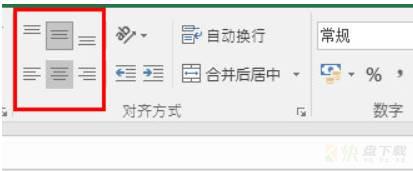
第二步:在里面就能选择单元格的对齐方法,一般常用的就是居中对齐,缩进设置为0。

第三步:设置好后,单元格中的所有内容就都会对齐显示了。
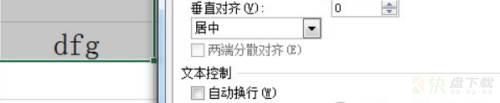
以上就是小编给大家带来的Microsoft Excel 2016怎么设置数字对齐的全部内容,希望能够帮助到大家哦。

Microsoft Excel 2016单元格如何自动添加边框-自动添加边框的方法

Microsoft Excel 2016编辑工作簿如何启用函数提示-启用函数提示教程